疑難排解
本節提供常見問題的解決方案。
適用於Windows:
雖然資料已透過網路傳送並已接收,但未印出文件。
在[開始]功能表上,按一下[設定]。
按一下[裝置]。
按一下[印表機&掃描器],然後在相關的設定中按一下[裝置和印表機]。
以滑鼠右鍵按一下您要使用的印表機的圖示。
按一下[列印內容]。
按一下[裝置設定]索引標籤。
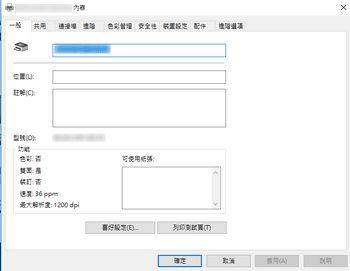
將[每次工作之前送出CTRL-D:]和[每次工作之後送出CTRL-D:]設為[否]。
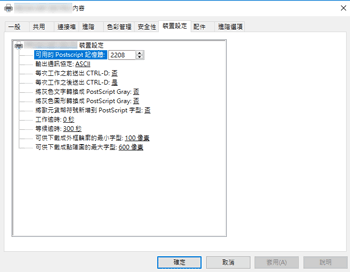
按一下[確定],關閉印表機內容。
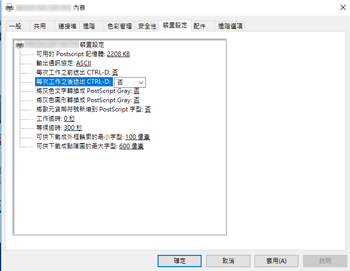
適用於Macintosh:
列印對話方塊要等上一段時間才會出現。
視Macintosh系統的整體效能而定,顯示該對話方塊可能會花上一段時間。
適用於Windows和Macintosh:
列印設定畫面上未顯示連接的選購件。
可能未正確設定選購件。請進行下列程序:
適用於Windows:
在[開始]功能表上,按一下[設定]。
按一下[裝置]。
按一下[印表機&掃描器],然後在相關的設定中按一下[裝置和印表機]。
以滑鼠右鍵按一下您要使用的印表機的圖示。
按一下[列印內容]。
按一下[配件]索引標籤。
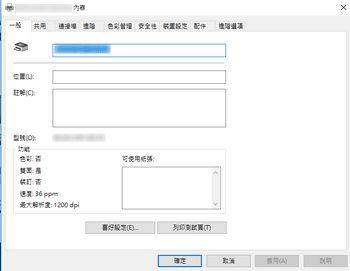
從[選購件]區域中選擇安裝的選購件,然後配置需要的設定。
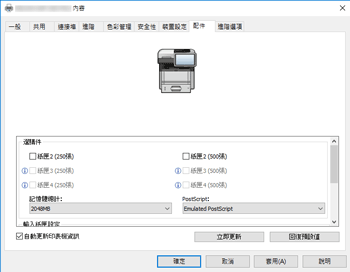
按一下[確定],關閉印表機內容。
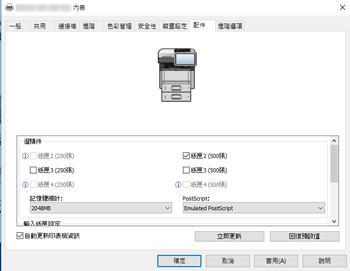
適用於Macintosh:
按一下[
 ]。
]。按一下[系統偏好...]。
按一下[印表機與掃描器]。
選擇您所用的機器,然後按一下[選購件與耗材...]。

按一下[選購件],然後配置需要的設定。
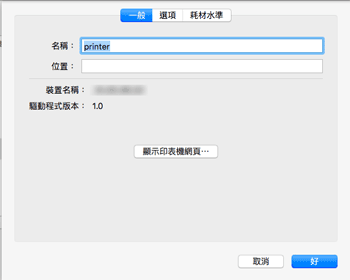
按一下[確定]。
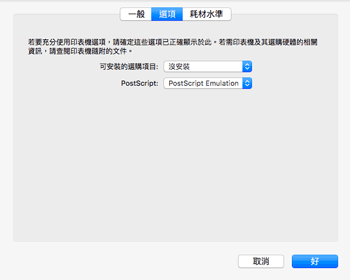
結束系統偏好設定。
範例顯示使用OS X 10.11的設定程序。實際程序可能因使用的OS X版本而不同。
